win10系统禁止系统文件删除怎么设置 WIN10系统如何避免电脑自动删除文件
更新时间:2024-06-30 15:05:19作者:xtyang
Win10系统中有一项重要的设置,可以避免系统文件被误删的情况发生,通过设置系统文件的属性为只读或者隐藏,可以有效地防止用户在操作系统时不小心删除重要的系统文件。这样一来就可以保证系统的稳定性和安全性,避免因为误删文件而导致系统崩溃或数据丢失的情况发生。通过简单的设置,就可以有效地保护系统文件,让电脑运行更加稳定可靠。
方法如下:
1.点击桌面左下角“开始”,找到“设置”,点击打开设置页面。如下图所示。
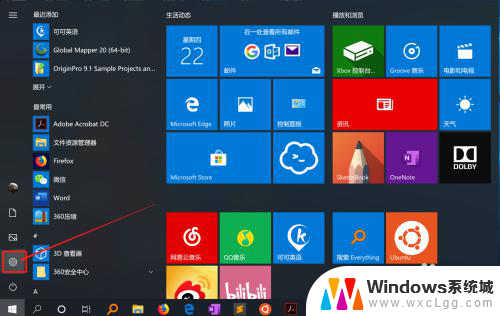
2.在“设置”页面找到“更新和安全”,打开后点击“Windows安全中心”。详见下图红色框选项。

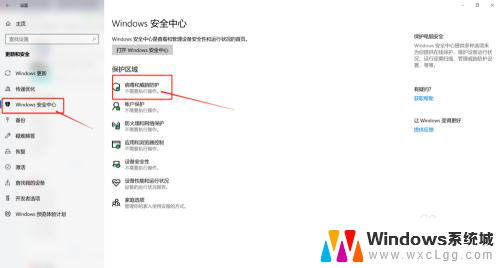
3.在Windows安全中心找到“病毒和威胁防护”,点击后进入页面。找到选项“病毒和病毒防护设置”下的“管理设置”。
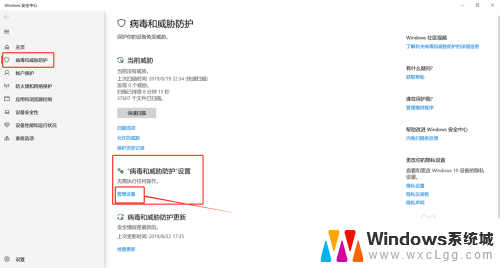
4.进入管理设置页面后,下拉浏览找到“排除项”,打开“添加或删除排除项”。
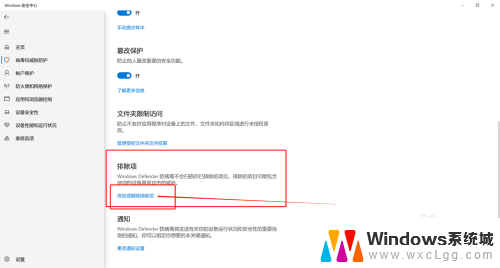
5.进入排除项页面后,点击“添加排除项”。可以选择文件或文件夹对指定位置的文件(夹)进行保护,也可以选择文件类型对某一类型的所有文件进行保护。
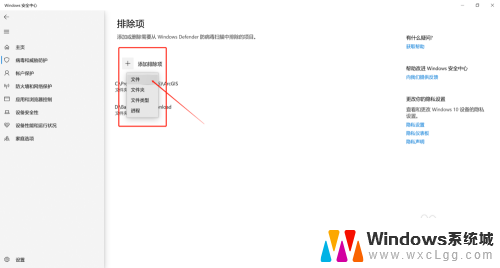
以上就是win10系统禁止系统文件删除的设置方法,如果遇到这种情况,按照以上步骤进行解决非常简单快速。
win10系统禁止系统文件删除怎么设置 WIN10系统如何避免电脑自动删除文件相关教程
-
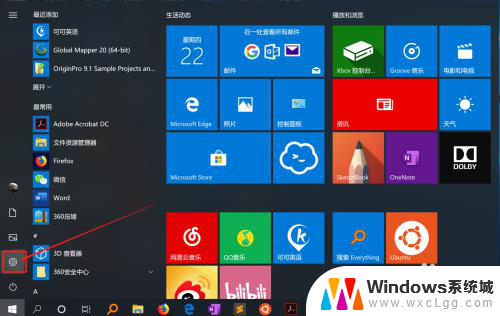 电脑自己删除文件怎么回事 如何避免WIN10系统自动删除疑似病毒文件
电脑自己删除文件怎么回事 如何避免WIN10系统自动删除疑似病毒文件2024-02-07
-
 win10系统还原文件怎么删除 如何清除Win10系统还原文件
win10系统还原文件怎么删除 如何清除Win10系统还原文件2023-11-07
-
 win10如何删除旧系统文件 删除Win10系统中的旧文件Windows.old步骤
win10如何删除旧系统文件 删除Win10系统中的旧文件Windows.old步骤2023-09-11
-
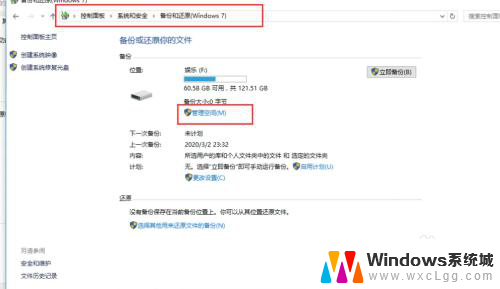 电脑如何删除备份系统 如何删除Win10系统备份文件
电脑如何删除备份系统 如何删除Win10系统备份文件2023-11-24
-
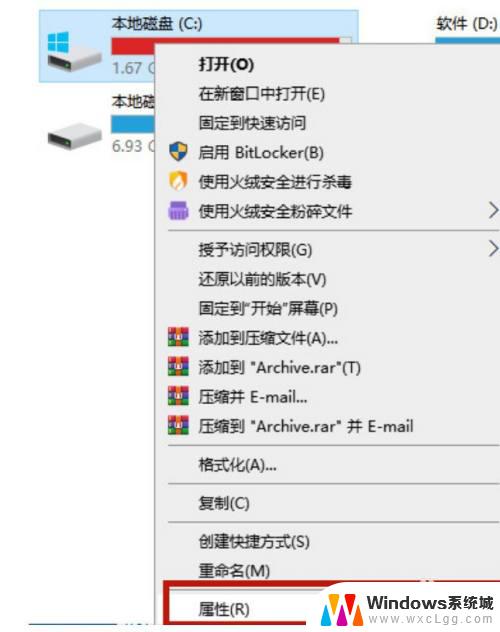 win10删除系统更新文件 如何在win10中删除更新文件
win10删除系统更新文件 如何在win10中删除更新文件2023-09-19
-
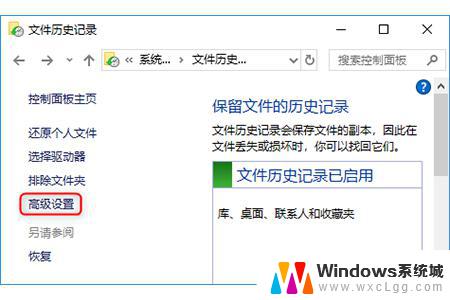 电脑备份文件可以删除吗 如何删除Win10系统备份文件
电脑备份文件可以删除吗 如何删除Win10系统备份文件2024-02-09
- win10怎样删除掉更新文件 win10系统更新文件删除步骤
- win10清理备份系统文件 如何删除Win10系统备份文件
- 电脑多系统怎么删除 如何删除win10开机的多余系统
- win10杀毒软件删除的文件怎么恢复 Win10系统如何恢复自带杀毒软件误删除的文件
- win开机启动项 win10开机启动项设置方法
- 共享文件夹怎么进 win10共享文件夹访问方法
- 如何使用管理员身份运行cmd Win10管理员身份运行CMD命令提示符的方法
- 卸载win10输入法 Windows 10 输入法删除步骤
- 笔记本电脑连接2个显示器 Win10电脑如何分屏到两个显示器
- window10怎么删除账户密码 Windows10删除管理员账户
win10系统教程推荐
- 1 如何使用管理员身份运行cmd Win10管理员身份运行CMD命令提示符的方法
- 2 笔记本电脑连接2个显示器 Win10电脑如何分屏到两个显示器
- 3 window10怎么删除账户密码 Windows10删除管理员账户
- 4 window10下载游戏 笔记本怎么玩游戏
- 5 电脑扬声器不能调节音量大小 Win10系统音量调节功能无法使用
- 6 怎么去掉桌面上的图标 Windows10怎么删除桌面图标
- 7 win10 装载iso Win10如何打开ISO镜像文件
- 8 联想笔记本win10系统如何恢复出厂设置 联想笔记本一键恢复系统
- 9 win7系统如何共享win10系统打印机 WIN10无法连接WIN7共享打印机解决方法
- 10 win10台式电脑怎么连接无线耳机蓝牙 win10电脑蓝牙耳机连接教程